今のビデオカメラはSDカードや内部メモリに保存するものが主になっていますが、少し前まではMiniDVというテープに録画するものがメインでした。
昔の映像をパソコンに取り込んで見たり編集したりしたい方も多くいるのではないかと思います。私の自宅も断捨離の最中に昔利用していたCanonのHV10というデジタルビデオカメラが出てきました。
10年以上前に購入したカメラで懐かしいと思っていたのですが、そのときに撮影した画像がテープの中に大量に残っていることが気づきました。MiniDV自体がすでに販売されていない機器のため、HV10がしっかりと動くうちに昔撮影した画像をMacに取り込もうと思いいろいろと準備しました。
見出し
MiniDVを取り込むために準備したもの
今回MiniDVを取り込むために準備したものは以下のとおりです。
MiniDVを再生するための機器

こちらがないと始まりません。今回は断捨離中に発見し正常に可動していましたのでそのまま利用しました。
録画したメディア

録画したメディアになります。今は懐かしいテープのメディアです。小学生の子供に見せたら??という表情でした。
IEEE1394規格の端子

私の場合はthunderbolt Displayを持っておりそこにFireWire800ポートがついていたためそれを利用しました。ただ、最新のMacの場合はこのポートが付いていないため以下のものが必要になります。(端子は一番真ん中の部分です。)
▲こちらがUSB-CからThunderbolt2へ変換するアダプタ
▲こちらがThunderbolt2からFireWire800に変換するアダプタとなります
最新のMacの場合は変換アダプタをいくつか利用する必要があります。2012年以前のMacを利用している方についてはFireWire800ポートが残っていると思いますのでそちらを利用してください。
接続するケーブル
▲今回は上記のケーブルを準備して取り込みを行いました。
実際の取り込みについて
上記のものをすべて準備してビデオカメラで撮影した映像を取り込むことにしました。
Macの場合はiMovieがありそちらを利用して取り込みを実施してみました。
取り込み方法については、ケーブルをつなげてMiniDV機器の電源を入れるという順序です。
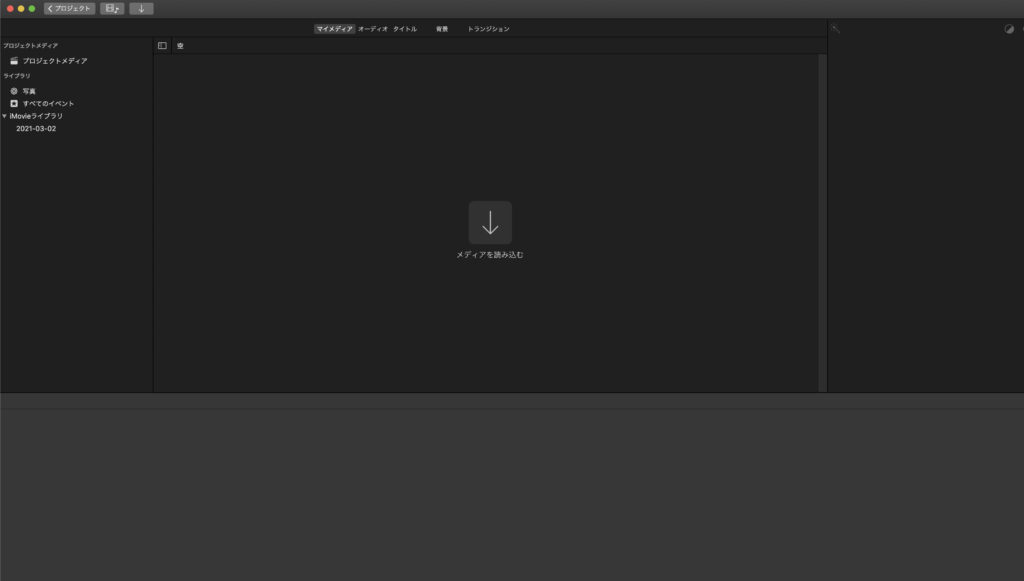
Macでの動画編集については以下のリンクを見ていただければと思います。
[blogcard url=”https://satevo.net/archives/6660″]



